- Sistemsko rezervirano particijo lahko izbrišete, čeprav privzeto ni vidna v File Explorerju.
- Manjkajoče datoteke v sistemsko rezervirani particiji lahko ovirajo zagon sistema in s tem frustrirajo uporabnika, še posebej, če taka oseba poskuša preseči rok.
- Izbrisane datoteke na particiji je mogoče obnoviti ročno ali z uporabo orodij tretjih oseb.

Tenorshare Partition Manager vsebuje vse funkcije za upravljanje diskov, ki jih potrebujete, v preprostem vmesniku, zaradi česar je postopek enostaven tudi za absolutne začetnike.
- Ustvari/razdeli/kloniraj/spremeni velikost/izbriši particije
- Spremenite oznako nosilca in črko gonilnika
- Pretvorite particije med NTFS/FAT32/FAT16/FAT12/EXT/HFS
- Združljiv s SATA, SCSI, SSSD, IEEE in USB 3.0
- Upravlja izmenljive medije
S svojimi particijami ravnajte kot profesionalec!
Zelo verjetno je, da v računalniku manjka particija System Reserved in ko se to zgodi, se bo računalnik težko zagnal.
Med uspešno namestitvijo novega operacijskega sistema Windows (OS) se privzeto Sistemsko rezervirana particija je ustvarjen. V njem so datoteke, kot sta bootmgr in BOOTSECT.BAK, ter datoteke za zagon računalnika, če za šifriranje trdega diska uporabljate Bitlocker.
Da bi zaščitili datoteke te particije, niso prikazane Raziskovalec datotek. Kljub temu lahko nekateri uporabniki pomotoma ali nevede izbrišejo sistemsko rezervirano particijo. Če je to vaš primer ali preprosto ne najdete particije System Reserved, smo poudarili, kako jo enostavno popraviti.
Kaj lahko storim, če sistemsko rezervirana particija manjka? 3 načini, da ga vrnete
1. Znova namestite Windows
- Odprto Iskanje v sistemu Windows s pritiskom Windows tipka + Q. Vrsta Ponastavite ta računalnik.
- V prikazanih možnostih izberite Ponastavite sistemske nastavitve tega računalnika. Nato kliknite Odprto.
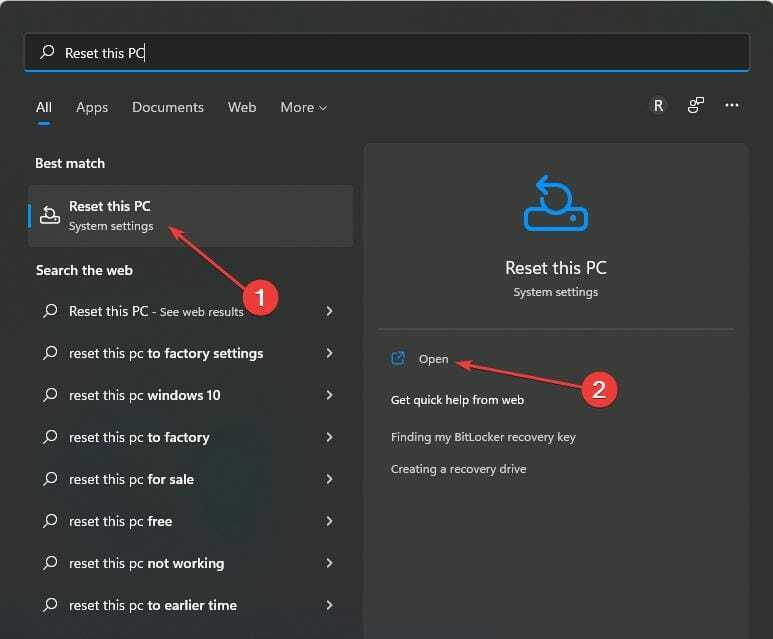
- Izberite Ponastavite računalnik v Obnovitev sistema Spodaj Možnosti obnovitve.

- Izberite, ali želite obdržite svoje datoteke oz Odstranite vse.

- Sledite navodilom na zaslonu, da dokončate dejanje.
2. Uporabite namenska orodja za obnovitev particij
- Prenesite in namestite EaseUs Partition Master Suite.
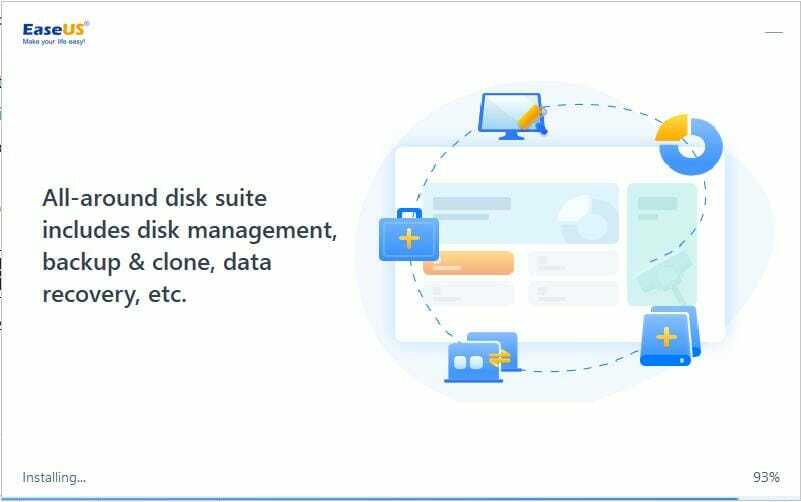
- Odprite Partition MasterApartma. Ko uspešno zaženete, izberite Obnovitev particije.

- Od vas bodo zahtevali Izberite disk, da začnete iskati izgubljene particije. Izberite želeni disk in nato kliknite na Skeniraj.

- The Nadaljuj Ko bo najdena izgubljena particija, bo gumb lahko kliknil. Izberite Izgubljen particijo in nato kliknite na Nadaljuj gumb za začetek obnovitve podatkov.
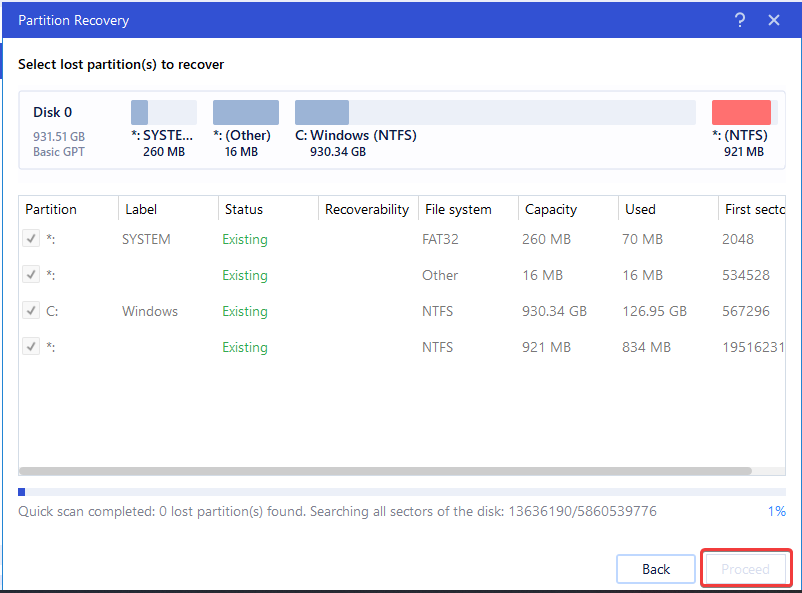
- Izberite Obnovi zdaj v Windows poziv. Ko je obnovitev končana, kliknite Končaj.
- Ponovni zagon vaš računalnik. Težava bi morala biti odpravljena.
Poleg EaseUs Partition Master Suite obstajajo druga orodja tretjih oseb ki vam lahko pomaga tudi pri obnovitvi izbrisanih sistemsko rezerviranih particijskih datotek.
- 7 načinov, kako Windows + Shift + S delati v sistemu Windows 11
- 3 popravki za Razhroščevalnik je bil ugotovljen v vašem sistemu
- Namestitveni program NVIDIA ne more nadaljevati? 4 preprosti načini za popravilo
- 5 nasvetov za odpravo manjkajoče nadzorne plošče NVIDIA v sistemu Windows 11
3. Znova zgradite sistemsko rezervirano particijo
- Prenesi Namestitveni medij Windows na zagonski USB.

- Vklop računalniku. Priključite USB v to. Na namestitvenem zaslonu pritisnite Shift + F10 tipke za zagon ukazni poziv.
- Vnesite spodnji ukaz ali kopirajte in prilepite pred luknjanjem Vnesite:
bootrec /fixmbr - Nato vnesite spodnji ukaz ali kopirajte in prilepite:
diskpart - Po tem vnesite spodnji ukaz ali kopirajte in prilepite (da se izognete napakam):
izberite disk 0 - Nato vnesite ta ukaz:
particija seznama - Kasneje izvedite ta ukaz:
izberite particijo n (n je particija operacijskega sistema Windows) - Vrsta: aktiven. Nato vnesite Izhod.
- Po tem vnesite spodnji ukaz:
bootrec /fixboot - Nato vnesite spodnji ukaz:
bootrec /rebuildbcd - Prenehajte z ukazni poziv. Ponovni zagon vaš sistem.
Upamo, da vam je katera od do zdaj obravnavanih metod pomagala obnoviti manjkajočo sistemsko rezervirano particijo. Naša ekipa ima tudi posebej napisan vodnik Uporabniki sistema Windows 10.
Delite svojo izkušnjo po uporabi teh rešitev. Razdelek za komentarje je tudi kraj, kjer smo dobrodošli kakršna koli vprašanja v zvezi s to težavo.
 Imate še vedno težave?Popravite jih s tem orodjem:
Imate še vedno težave?Popravite jih s tem orodjem:
- Prenesite to orodje za popravilo računalnika ocenjeno odlično na TrustPilot.com (prenos se začne na tej strani).
- Kliknite Začnite skeniranje da poiščete težave z operacijskim sistemom Windows, ki bi lahko povzročile težave z računalnikom.
- Kliknite Popravi vse za odpravljanje težav s patentiranimi tehnologijami (Ekskluzivni popust za naše bralce).
Restoro je prenesel 0 bralci ta mesec.
![Sistemsko rezervirana particija se ne prikaže v upravljanju diskov [Hitro obnovitev]](/f/f7e7a10c904bb8dbbd5c8603b20ccb16.png?width=300&height=460)

